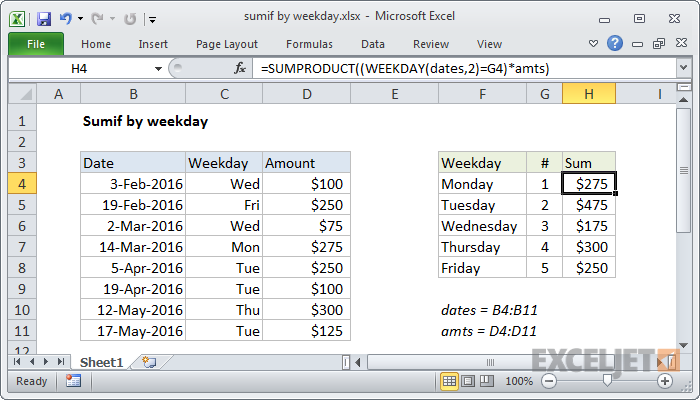Tento príklad vás naučí, ako používať validáciu údajov na zabrániť užívateľov od vstupu duplicitné hodnoty .
1. Vyberte rozsah A2: A20.
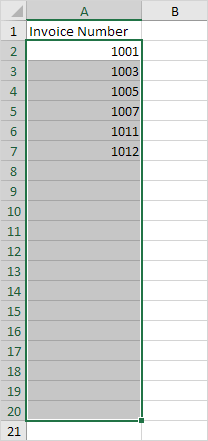
2. Na karte Údaje v skupine Nástroje údajov kliknite na položku Overenie údajov.

3. V zozname Povoliť kliknite na položku Vlastné.
ako odstrániť tabuľku z programu Excel
4. Do poľa Vzorec zadajte vzorec zobrazený nižšie a kliknite na tlačidlo OK.

Vysvetlenie: The Funkcia COUNTIF potrebuje dva argumenty. = COUNTIF ($ A $ 2: $ A $ 20, A2) spočíta počet hodnôt v rozsahu A2: A20, ktoré sa rovnajú hodnote v bunke A2. Táto hodnota sa môže vyskytnúť iba raz (= 1), pretože nechceme duplicitné položky. Pretože sme vybrali rozsah A2: A20 predtým, ako sme klikli na Overenie údajov, Excel automaticky skopíruje vzorec do ostatných buniek. Všimnite si, ako sme vytvorili súbor absolútna referencia ($ A $ 2: $ A $ 20) na opravu tejto referencie.
5. Ak to chcete skontrolovať, vyberte bunku A3 a kliknite na položku Overenie údajov.

Ako vidíte, táto funkcia počíta počet hodnôt v rozsahu A2: A20, ktoré sa rovnajú hodnote v bunke A3. Táto hodnota sa môže vyskytnúť iba raz (= 1), pretože nechceme duplicitné položky.
6. Zadajte duplicitné číslo faktúry.
Výsledok. Excel zobrazuje upozornenie na chybu. Toto číslo faktúry ste už zadali.

Poznámka: Ak chcete zadať vstupnú správu a chybovú správu, prejdite na kartu Vstupná správa a upozornenie na chybu.
Prejsť na nasledujúcu kapitolu: Klávesové skratky